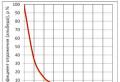Nicht genug Gegenstände betrügen multifunktional bequem. Minecraft-Mod zum Erstellen von Rezepten. NEI-Integration installieren
WebseiteMehr über Mode
Eine der beliebtesten und nützlichsten Modifikationen unter den Spielern, die dem Spiel eine neue Benutzeroberfläche hinzufügt. Diese Benutzeroberfläche hat eine Reihe von Schaltflächen und super nützliche Funktionen, die das Spiel wirklich einfach machen, besonders wenn Sie neu bei Minecraft sind. Sie können den Not Enough Items Mod (oder kurz NEI) für die folgenden Versionen des Spiels herunterladen: 1.9.4, 1.8. 1.7.10, 1.7.2, 1.6.4 und 1.5.2.
Dieses Add-On verfügt über ein riesiges Arsenal an nützlichen Funktionen, die die Interaktion mit der Spielwelt und insbesondere mit allen verfügbaren Gegenständen erheblich vereinfachen.
Minecraft-Mod zum Erstellen von Rezepten
NEI kann als eine der bequemsten und coolsten bezeichnet werden, mit denen Sie schnell das Handwerksrezept für jeden verfügbaren Gegenstand in MineCraft sehen können. Für mich ist diese Addon-Funktion die nützlichste und wichtigste.
Not Enough Items fügt ein großes Fenster hinzu, das alle Spielgegenstände anzeigt (ähnlich einem Rezeptbuch). Die Modifikation hat 2 Modi: Cheat Mod und Recipe Mod. Wenn Sie sich im Cheat-Modus befinden, dann um das Rezept für die Herstellung eines Gegenstands zu lernen, darauf muss man hinweisen und drücken Sie die R-Taste. Wenn Sie auf den ausgewählten Gegenstand mit der linken Maustaste klicken, befindet er sich in Ihrem Inventar. Wenn Sie sich im Rezeptmodus befinden, reicht es aus links Klick auf den gewünschten Gegenstand und ein Fenster mit seinem Handwerksrezept öffnet sich.
Außerdem ermöglicht der Mod, in der Suchleiste, die sich ganz unten befindet, nach Namen (leider nur auf Englisch) nach den erforderlichen Gegenständen zu suchen. Mit dieser Funktion des NEI-Mods kann jeder MineCraft-Spieler schnell den benötigten Gegenstand finden und mitnehmen oder herausfinden, wie er hergestellt wird.
Zusätzliche Schaltflächen
Der Mod fügt auch einige neue Schaltflächen hinzu, die sich in der oberen linken Ecke befinden. Im Folgenden werde ich erklären, was jeder von ihnen tut.
- Schalten Sie den Löschmodus ein- Ermöglicht es Ihnen, Artikel schnell aus Ihrem Inventar zu entfernen. Wenn der Modus aktiviert ist, können Sie mit der SHIFT-Taste alle Elemente mit einem Klick entfernen. Wenn der Modus AUS ist, müssen Sie auf jedes Element klicken, das gelöscht werden muss;
- Regen drehen- ermöglicht es Ihnen, Regen in MineCraft zu aktivieren oder zu deaktivieren;
- Schalten Sie den Kreativmodus ein- ermöglicht es Ihnen, den Creative-Mod zu aktivieren oder zu deaktivieren;
- Schalten Sie den Magnetmodus ein- Ermöglicht das Aktivieren oder Deaktivieren des Magnetmodus. Wenn jemand es nicht weiß, dann werden all diese Gegenstände in Ihrem Inventar magnetisiert, wenn etwas in Minecraft zerstört wird.
- Heile den Spieler- Ermöglicht es Ihnen, Ihren Charakter vollständig zu heilen.
Artikelkategorien
Außerdem fügt der Not Enough Items-Mod für Minecraft das Sortieren aller Gegenstände in Kategorien hinzu. Dazu müssen Sie mit der Maus über die Schaltfläche ItemSubSets fahren und danach werden alle verfügbaren Kategorien angezeigt. Mit dieser Funktion können Sie beispielsweise Artikel für einen bestimmten Zweck schnell finden.
NEI-Installation
- Installieren Sie die neueste Version von Minecraft Forge;
- Stellen Sie sicher, dass Sie das CodeChickenCore-Add-on installieren;
- Laden Sie Not Enough Items der erforderlichen Version herunter;
- Für Versionen 1.6.4 und höher: Legen Sie die Datei in den Ordner " \AppData\Roaming\.minecraft\mods";
- Für Version 1.5.2: Legen Sie die Datei in den Ordner " \AppData\Roaming\.minecraft\coremods";
- Fertig, viel Spaß mit diesem wunderbaren Spiel!
Not Enough Items 1.12.2/1.11.2 (NEI) ist ein Nachfolger von und Recipe Book. Es entstand ungefähr zur gleichen Zeit wie Craft Guide, als Alexandria und ein paar andere im IRC vorschlugen, dass ich beide und Recipe Book zusammenführen sollte, um ihre größten Fehler zu beseitigen, ironischerweise zu viele Gegenstände oder im Fall von Recipe Book, zu viele Rezepte. war großartig, aber das einzige, was ihm fehlte, war eine einfache Möglichkeit, Ihre Artikel zu suchen und zu sortieren. Als Sie eine Mod wie Red Power mit 10000 Artikeln hatten, haben sowohl TMI als auch das Rezeptbuch die Seiten vollgestopft. Auch wenn Sie NEI nicht zum Schummeln von Gegenständen verwenden möchten, werden Sie sich mit der Rezeptkomponente des Mods wahrscheinlich wie zu Hause fühlen.
Dies ist ein nützlicher Mod, der zu Tekkit hinzugefügt wurde und alle Gegenstände im Spiel und ihre Rezepte auflistet und die Möglichkeit bietet, diese Gegenstände zu spawnen.
Merkmale:
Screenshots und Handwerksrezepte:
Rezeptansicht:
Die Rezeptansicht enthält 2 Funktionen, Rezepte und Verwendung. Durch Drücken der Rezepttaste (Standard R) oder Verwendungstaste (Standard U), während Sie mit der Maus über ein beliebiges Element fahren, gelangen Sie in diesen Modus. Wenn Sie in der Rezeptansicht klicken, werden Rezepte angezeigt, und bei einem Rechtsklick werden die Verwendungen angezeigt. Die Rezept-Zurück-Taste (standardmäßig BACKSPACE) kann verwendet werden, um zum letzten Rezept zurückzukehren, und die Esc- oder Inventar-Taste wird zum Beenden verwendet.
Die Rezeptansicht zeigt Ihnen alle Möglichkeiten, diesen Gegenstand herzustellen, sei es mit einer Handwerksbank, einem Ofen, einem Brauständer oder einem anderen benutzerdefinierten Handwerksinventar (z. B. einem Legierungsofen aus RP2).


Im Gegensatz zum Craft Guide, wenn ein Rezept aus mehreren Arten desselben Gegenstands hergestellt werden kann (z. B. die verschiedenen Wollfarben oder die verschiedenen Holzarten), durchlaufen die Zutaten die verfügbaren Untertypen. Die Wolle ändert also ihre Farbe.


Der Nutzungsmodus zeigt Ihnen alle Rezepte, die diesen Artikel enthalten.


Und es zeigt auch formlose Rezepte.

Das? Die Schaltfläche wird angezeigt, wenn der Rezepttyp mit dem Container übereinstimmt, den Sie gerade geöffnet haben. Z.B. Wenn Sie geformte Rezepte zeigen, während Sie eine Werkbank verwenden.
Wenn Sie auf diese Schaltfläche klicken, kehren Sie zum Hauptinventar zurück, wo Sie hervorgehobene Overlays in den Slots sehen, die Sie auffordern, welche Gegenstände wo abgelegt werden sollen.


Artikel-Suchfeld
Das Elementsuchfeld ist das schwarz umrandete Rechteck unten. Nur Artikel, die den Text im Feld "Artikelsuche" enthalten, werden im Artikelbereich angezeigt. Das Suchfeld muss angeklickt werden, um mit der Eingabe zu beginnen. Wenn Sie mit der rechten Maustaste auf das Suchfeld klicken, wird es sofort gelöscht. Es wird nicht zwischen Groß- und Kleinschreibung unterschieden. Alle Suchbegriffe werden gespeichert und geladen, wenn Sie Minecraft neu starten.

Das Suchfeld unterstützt auch Platzhalter * (beliebige Zeichenkette) und ? (ein beliebiges Zeichen) sowie der komplizierte java.regex-Musterabgleicher. Als Beispiel zeigt Bl?ck Namen, die Black und Block enthalten. Außerdem würde ^Block Elemente anzeigen, die mit Block beginnen, wie Block Breaker, und Block$ würde Elemente anzeigen, die mit Block enden, wie Noteblock oder Diamond Block.

Artikeluntergruppen
Die Schaltfläche Elementuntergruppen ist ein Dropdown-Menü, das viele verschiedene Gruppen von Elementen enthält. Wenn Sie auf ein Set klicken, werden alle darin enthaltenen Elemente angezeigt, und wenn Sie mit der rechten Maustaste klicken, werden sie alle ausgeblendet. Durch Doppelklicken auf ein Set werden nur die Elemente in diesem Set angezeigt.

Mods können die API verwenden, um ihre eigenen Tag-Sets zu generieren.

Wenn Sie bei gedrückter Umschalttaste auf ein Set klicken, wird @setname in die Suchleiste eingegeben, wodurch das Elementfenster nur Elemente in diesem Set anzeigt.

Wenn Sie mit der rechten Maustaste auf die Schaltfläche Item Subsets klicken, werden die Schaltflächen zum Speichern von Subsets angezeigt. Diese funktionieren identisch mit den normalen Speicherzuständen, Umbenennen, Speichern/Laden/Löschen, aber sie speichern und laden die Elemente, die Sie ausgeblendet und angezeigt haben.

Sie können auch Ihre eigenen Sets hinzufügen, indem Sie die Konfigurationsdatei verwenden, die sich in „.minecraft/config/NEISubsSet“ befindet.
Verzauberungsauswahl
Durch Drücken der Verzauberungstaste (standardmäßig X) können Sie die Verzauberungsauswahl-GUI aufrufen. Es ermöglicht Ihnen, einen Gegenstand in den Slot zu legen und die Verzauberungen und Stufen auszuwählen, die aus einer Verzauberungstabelle angewendet werden könnten. Das Level kann bis zu einem Maximum von X steigen. Durch Klicken auf eine Verzauberung wird sie ein- und ausgeschaltet. (Um unschöne Fehler zu vermeiden) Es gelten die normalen Konfliktregeln für mehrere Verzauberungen, sodass Glück und Seide sich nicht berühren können usw. Leider mussten aus Platzgründen einige Namen gekürzt werden, Projectile zu Proj, Protection zu Protect, Bane of Arthropods zu Arthropods. Verzauberungsnamen werden nur gekürzt, wenn der Platz nicht ausreicht. Beispielsweise wird Schutz zu Schutz abgekürzt, wenn Sie Stufe 8 einstellen, da VIII etwas Platz einnimmt.


Die Mülleimer-Taste funktioniert auf 4 Arten. Alle Operationen gelten sowohl für Ihr persönliches Inventar als auch für jedes Inventar, das Sie möglicherweise geöffnet haben (z. B. eine Truhe).
- 1. Klicken Sie darauf, während Sie ein Element halten, um das Element zu löschen, das Sie halten.
- 2. Halten Sie SHIFT gedrückt, während Sie mit einem Gegenstand in Ihrer Hand darauf klicken, und es werden alle Gegenstände dieses Typs in Ihrem Inventar gelöscht.
- 3. Halten Sie SHIFT gedrückt, während Sie darauf klicken, um Ihr Inventar zu löschen.
- 4. Durch einfaches Klicken wird der Papierkorbmodus umgeschaltet
Papierkorb-Modus
Wenn der Papierkorbmodus aktiviert ist, werden alle Elemente, auf die Sie klicken, gelöscht. Halten Sie die UMSCHALTTASTE gedrückt und klicken Sie auf ein beliebiges Element, um alle Elemente dieses Typs zu löschen.
Kreativmodus
Durch Klicken auf die Schaltfläche C wird der Kreativmodus umgeschaltet. Dies ist selbsterklärend. Wechseln Sie einfach von Creative zu Survival und wieder zurück. Beachten Sie, dass dies auf SMP-Servern nur Sie in den Kreativmodus versetzt und nicht den gesamten Server.
Wieder ein weiterer selbsterklärender Button, wenn es gerade regnet wird dieser Button aktiviert. Wenn Sie darauf klicken, wird der Regen ein- oder ausgeschaltet.
Magnetmodus
Die letzte der Umschalttasten. Wenn der Magnetmodus aktiviert ist, heben sich alle Gegenstände in angemessener Entfernung von selbst auf und fliegen auf Sie zu. Gegenstände werden jedoch nicht angezogen, wenn sie nicht in Ihr Inventar passen.

Utility-Tasten
Die 4 Knöpfe mit der Sonne und dem Mond sind Zeiteinstellungsknöpfe. Sie stellen die Zeit auf Dawn, Noon, Dusk und Midnight ein, wenn sie angeklickt werden. Diese rücken die Zeit nur vor, um Maschinen, die sich auf die Weltzeit verlassen, nicht zu beschädigen. Wenn Sie also mehrmals auf die Schaltfläche „Tag“ klicken, werden die Tage weiter vorgerückt.
Der Herzknopf heilt den Spieler, füllt die Hungerleiste und stoppt das Brennen, wenn er brennt.
Staaten speichern
Es gibt 7 Speicherzustände, mit denen Sie Ihr gesamtes Inventar und Ihre Rüstung auf der Festplatte speichern können. Wenn Sie mit der rechten Maustaste auf einen Zustand klicken, können Sie ihn umbenennen. Die x-Schaltfläche erscheint neben geladenen Zuständen und löscht sie. Speicherstände sind eine globale Funktion, die zwischen Welten und sogar Servern übertragen werden kann.

Optionsmenü
Dies ist nur die normale Konfiguration der MC-Style-Optionen. Es ermöglicht Ihnen, verschiedene Einstellungen und insbesondere Tastenbelegungen zu bearbeiten.


Die erste Schaltfläche schaltet um, ob NEI aktiviert ist oder nicht. Wenn es nicht aktiviert ist, können Sie außer dem Options-Button nichts sehen. Der aktivierte Zustand ist für SMP und SSP getrennt.
Die Cheat-Modus-Taste schaltet zwischen Cheat-Modus und Rezept-Modus um. Der Rezeptmodus dient dazu, legitim zu spielen und nur die Rezeptbuchkomponente zu verwenden. Die Speicherstatus- und Cheat-Schaltflächen verschwinden und das Item-Panel wird keine Items in dein Inventar spawnen.
Extra Cheats legt fest, ob die Schaltflächen Erstellen, Regen, Magnet, Zeit und Heilen angezeigt werden sollen.
Schaltflächenstil wechselt zwischen dem standardmäßigen Minecraft-Schaltflächenstil, der aus Ihrem Texturpaket stammt, und dem Blackbox-TMI-Stil der alten Schule (siehe unten).

Element-IDs schaltet um, ob die ID des Elements in der QuickInfo angezeigt werden soll. Dies funktioniert für alle Gegenstände in Ihrem Inventar sowie für das Panel.
Diese Option schaltet zwischen Showd, Auto und Hidden um. Auto zeigt IDs nur an, wenn NEI selbst angezeigt und aktiviert ist.
Dies hat den zusätzlichen Nutzen, Ihnen genau zu zeigen, wie viel Schaden ein Werkzeug aushält. ZB hat die Saphir-Spitzhacke unten 6 Schaden genommen.

Save States stellt lediglich das Wetter ein oder zeigt die Save States nicht an, selbsterklärend.
Wenn Itemdrops deaktiviert sind, werden alle EntityItems in der Welt gelöscht. Das Abbauen eines Blocks oder das Ablegen eines Gegenstands bringt Ihnen also nichts. Jemand sagte, sie müssten es zur Entfernung von Verzögerungen haben, also habe ich es hinzugefügt.
Die KeyBindings tun alle, was sie sagen. Klicken Sie darauf und drücken Sie dann die Taste, auf die Sie sie ändern möchten.
Mob-Spawner
NEI macht alle Arten von Mob-Spawnern in Ihrem Inventar verfügbar und platzierbar. Allen benutzerdefinierten Mobs, die Sie möglicherweise haben, wird ebenfalls ein Spawner zugewiesen. Das Spawner-Element zeigt die darin enthaltene Entität genau wie der Block. Feindliche Mobs haben rote Namen und passive Mobs blaue Namen. Der Fehler in SMP, bei dem alle Mob-Spawner Schweine zeigen, wurde ebenfalls behoben. Allen Benutzern, die NEI installiert haben (auch wenn sie keine Ops sind), wird auf einem Server mit NEI der richtige Mob angezeigt.

Verschiedene Inv-Optimierungen
Wenn Sie bei gedrückter Strg-Taste auf einen Gegenstand in Ihrem Inventar klicken, erhalten Sie mehr davon, als ob Sie im Gegenstandsfenster darauf geklickt hätten. Wenn Sie einen Gegenstand aufheben und die Umschalttaste gedrückt halten, während Sie ihn in einen Behälter legen, werden alle Gegenstände dieses Typs, die Sie in Ihrem Inventar haben, auch neben dem platzierten Gegenstand abgelegt. Nützlich, um all Ihr Kopfsteinpflaster auf einmal auf eine Truhe zu übertragen.
Alles, was Sie in SSP tun können, können Sie in SMP tun, wenn auf dem Server NEI installiert ist. Wenn nicht, kann NEI immer noch Gegenstände mit dem Give-Befehl spawnen, wenn Sie ein OP sind. Die meisten Funktionen sind nur für OPs aktiviert.
Es gibt viele Optionen in NEI, die in "config/NEI.cfg" konfiguriert werden können. Beachten Sie, dass die meisten davon im Optionsmenü bearbeitet werden können.
Server-Konfig
In config/NEIServer.cfg wird eine Konfigurationsdatei generiert, die verschiedene Konfigurationsoptionen für Server enthält. Die Kommentare der Konfigurationsdatei erläutern die Funktionen. Kurz gesagt ermöglicht es Ihnen, bestimmte Funktionen zuzuweisen, die nur von bestimmten Spielern verwendet werden. So können Sie auswählen, wer OP-Verzauberungen usw. verwenden darf. Es gibt auch einen Abschnitt für gesperrte Blöcke. Alle gesperrten Blöcke werden nicht im Elementfenster eines Benutzers angezeigt. Grundgestein ist standardmäßig gesperrt, sodass verbundene Benutzer kein Grundgestein spawnen können (es sei denn, Sie geben ihren Namen an).
Erweiterte API
In NEI ist eine erweiterte API integriert, damit Mods richtig integriert werden können. Dies wird mit dem RedPower-Modul demonstriert, das Alloy Furnace-Rezepte und RedPower-spezifische Teilmengen bereitstellt.
Wie benutzt man:
- Klicken ein Fragezeichen, um eine Überlagerung des Rezepts auf der offenen GUI anzuzeigen.
- Shift-Klick das Fragezeichen in einer Handwerks-GUI, und NEI füllt die GUI automatisch mit dem Rezept aus, wobei alle Gegenstände verwendet werden, die sich im Inventar befinden.
- Verwenden F7(Standard) zeigt im Spiel gelbe und rote Linien auf dem Boden in Bereichen, in denen die Lichtstärke niedrig genug ist, dass Mobs tagsüber oder zu jeder Zeit spawnen können (Gelbe Linien: Mobs können nachts spawnen, Rote Linien: Mobs können immer laichen).
- Die Mod-Teilmenge enthält Teilmengen aller Elemente, sortiert nach ID.
- Die Untergruppe der Creative-Tabs enthält jede Registerkarte für den Creative-Modus in einer eigenen Untergruppe.
- Aktivieren Sie im NEI-Optionsmenü die Hervorhebungstipps, um den Namen des Blocks im Fadenkreuz anzuzeigen (ähnlich wie Waila).
- Rechtsklick die Ausgabe eines Handwerksgitters, um so viele Ergebnisse wie möglich auf einen Stapel zu bringen.
- halt Q und klicken auf einen Gegenstand in einem Inventar, um einen einzelnen Gegenstand auf den Boden fallen zu lassen.
- Scrollen Sie nach oben oder unten während Sie den Mauszeiger über einen Gegenstand im Inventar bewegen, um effektiv einen Gegenstand pro Bildlaufkerbe in die Hotbar zu verschieben oder umgekehrt.
- halt Wechsel beim Platzieren eines Gegenstands in einem Inventar, um alle Gegenstände desselben Typs in dieses Inventar zu verschieben.
- Aktivieren oder deaktivieren Sie unter NEI-Optionen > NEIPlugins-Optionen > Tooltip-Optionen die Kraftstoff-Tooltips.
- Drücken Sie Seite nach oben oder unten(bind-fähig) oder verwenden Sie das Scrollrad, um die Seite im Elementbereich zu wechseln, anstatt auf die Schaltflächen „Weiter“ und „Zurück“ zu klicken (dies funktioniert nur, wenn sich der Cursor über dem Elementbereich befindet).
- In jeder Art von Handwerks-GUI (einschließlich Maschinen), Klicken den Pfeil (Fortschrittsbalken) von der Eingabe zur Ausgabe, um alle Rezepte anzuzeigen, die von dieser GUI verwendet werden.
- Drücken Sie P im Inventar, um ein benutzerdefiniertes Trank-Interface aufzurufen.
Anforderungen:
Wie installiert man:
- Stellen Sie sicher, dass Sie Minecraft Forge und die erforderlichen Mods bereits installiert haben.
- Suchen Sie den Minecraft-Anwendungsordner.
- Geben Sie unter Windows im Startmenü Ausführen aus %Anwendungsdaten% und klicken Sie auf Ausführen.
- Halten Sie auf dem Mac im geöffneten Finder die ALT-Taste gedrückt und klicken Sie in der oberen Menüleiste auf „Gehe zu“ und dann auf „Bibliothek“. Öffnen Sie den Ordner Application Support und suchen Sie nach Minecraft.
- Legen Sie den gerade heruntergeladenen Mod (.jar-Datei) in den Mods-Ordner.
- Wenn Sie Minecraft starten und auf die Schaltfläche „Mods“ klicken, sollte der Mod jetzt installiert sein.
In der Rezeptübersicht gibt es 2 Funktionen: Rezepte und Anwendung. Durch Drücken der Rezept- ("R"-Standard) oder Anwendungs- ("U"-Standard) Taste, während man mit der Maus über ein Objekt fährt, wird der jeweilige Anzeigemodus geöffnet. Im Rezeptfenster selbst öffnet ein Linksklick auf eine Zutat das Rezeptfenster und ein Rechtsklick öffnet das Anwendungsfenster. Die Zurück-Taste (standardmäßig "BACKSPACE") zeigt das vorherige Rezept an, und die Esc- oder Inventartaste schließt das Fenster.
Die Rezeptübersicht zeigt alle Möglichkeiten, ein Objekt herzustellen, sei es die Herstellung an einer Werkbank, in einem Ofen, in einem Braugestell oder mit jeder hinzugefügten Herstellungsmethode (z. B. einem Schmelzofen in der RP2-Mod).

Anders als im Craft Guide werden, wenn verschiedene Arten desselben Gegenstands in einem Rezept verwendet werden können (z. B. Wolle in verschiedenen Farben oder verschiedene Holzarten), alle Unterarten in einem Kreis in der Zutatenzelle angezeigt. So ändert beispielsweise Wolle ihre Farbe.


Der Cast-Modus zeigt alle Rezepte an, die das ausgewählte Element verwenden.


Der Modus zeigt auch Rezepte an, die nicht unbedingt den genauen Standort der Zutaten haben.

Taste "?" wird angezeigt, wenn der Rezepttyp mit dem von Ihnen freigeschalteten Mechanismus übereinstimmt. Wenn Sie beispielsweise eine Werkbank verwenden, wird ein genaues Handwerksrezept angezeigt.


Wenn Sie auf diese Schaltfläche klicken, kehren Sie zum Herstellungsmodus zurück, wo Sie sehen, in welches Objekt jedes Objekt platziert werden sollte.
Wimmelbild-Fenster:
Das Suchfeld ist ein schwarzes Rechteck am unteren Bildschirmrand. Das Objektfeld zeigt nur die Objekte an, deren Name den in das Suchfeld eingegebenen Text enthält. Um Text einzugeben, müssen Sie auf das Rechteck klicken. Ein Rechtsklick löscht sofort das Suchfeld. Tastaturhülle spielt keine Rolle. Jeder Suchtext wird gespeichert und beim Neustart des Spiels wieder geladen.

Das Suchfeld unterstützt die Metazeichen * (beliebige Zeichenfolge) und ? (ein beliebiges einzelnes Zeichen) sowie komplexe java.regex-Übereinstimmungsmuster. Beispielsweise zeigt "Bl?ck" Gegenstände an, die sowohl "Schwarz" als auch "Block" in ihrem Namen haben. Während "^Block" Elemente anzeigt, die mit dem Wort "block" beginnen, wie "Block Breaker", und "block$" Elemente anzeigt, die mit "block" enden, wie "noteblock" oder "diamond block" .

Artikelkategorien:
Die Schaltfläche Artikeluntergruppen öffnet ein Dropdown-Menü, das viele verschiedene Gruppen von Artikeln anzeigt. Durch Klicken auf eine Gruppe werden alle darin enthaltenen Objekte angezeigt, durch Klicken mit der rechten Maustaste werden sie ausgeblendet. Durch Doppelklicken werden nur die Objekte in der ausgewählten Gruppe angezeigt.

Mods können die API verwenden, um ihre eigenen Kategorie-Tags zu erstellen.

Wenn Sie auf eine Gruppe klicken, während Sie die Umschalttaste gedrückt halten, wird „@group_name“ in das Suchfeld eingegeben, sodass nur Objekte aus dieser Gruppe im Elementbereich angezeigt werden.

Durch Doppelklicken auf die Schaltfläche „Item Subsets“ werden die Schaltflächen zum Speichern der Kategorie angezeigt. Die üblichen Funktionen zum Speichern, Laden, Umbenennen, Löschen stehen hier zur Verfügung, wirken aber auf angezeigte oder ausgeblendete Elemente.

Sie können auch Ihre eigenen Gruppen erstellen, indem Sie die Konfigurationsdatei verwenden, die sich in „.minecraftconfigNEISubsSet“ befindet.
Fenster verzaubern:
Durch Drücken der Verzauberungstaste (standardmäßig „X“) öffnen Sie das Verzauberungsfenster. Hier können Sie einen Gegenstand hinzufügen und eine verfügbare Verzauberung für ihn und seine Stufe auswählen. Der Level kann auf maximal X (10) angehoben werden. Ein Klick auf eine Verzauberung schaltet sie ein und aus. (Um unangenehme Fehler zu beseitigen) Es gibt widersprüchliche Regeln für verschiedene Verzauberungen, daher können Sie beispielsweise Glück und Seidenberührung nicht zu einem Gegenstand hinzufügen. Leider können aus Platzgründen einige Namen abgekürzt werden. Zum Beispiel wird Protection auf Stufe 8 mit Protect abgekürzt, da „VIII“ viel Platz einnimmt.


Korb:
Der Einkaufswagen-Button hat 4 Verwendungszwecke. Alle Methoden sind sowohl im persönlichen Inventar als auch in jedem anderen verfügbar (z. B. beim Öffnen einer Truhe).
- Klicken Sie auf die Schaltfläche, während Sie ein Element halten - das Element wird gelöscht.
- Wenn Sie die UMSCHALTTASTE gedrückt halten, werden alle Gegenstände dieses Typs in Ihrem Inventar gelöscht.
- Klicken Sie auf die Schaltfläche, ohne den Gegenstand zu halten, aber halten Sie die SHIFT-Taste gedrückt, und leeren Sie Ihr Inventar vollständig.
- Ein einfacher Klick auf die Schaltfläche startet den Papierkorbmodus.
Wenn der Modus läuft, wird jedes Element, auf das Sie klicken, gelöscht. Wenn Sie dabei die SHIFT-Taste gedrückt halten, löschen Sie alle Elemente dieses Typs.
Kreativmodus:
Durch Klicken auf die Schaltfläche C wird der Kreativmodus gestartet. Hier ist alles offensichtlich. Durch Drücken der Taste ändert sich einfach der Modus von Creative zu Survival und umgekehrt. Bitte beachten Sie, dass sich nur Ihr Spielmodus auf dem SMP-Server ändert, nicht der gesamte Server.
Regen:
Auch hier ist alles klar. Wenn es regnet, ist die Schaltfläche verfügbar. Ein Klick darauf stoppt den Regen.
Magnetismus:
Der letzte der Schalter. Wenn der Magnetismus eingeschaltet ist, fliegen alle Objekte in der Nähe auf Sie zu. Obwohl es nicht funktioniert, wenn das Inventar voll ist.

Nützliche Schaltflächen:
4 Tasten mit dem Bild der Sonne und des Mondes sind für die Änderung der Tageszeit zuständig. Wenn Sie sie drücken, ändert sich die Zeit auf Dawn, Noon, Sunset oder Midnight. Die Zeit ändert sich nur in Richtung der Zukunft, um die Arbeit zeitabhängiger Mechanismen nicht zu stören. Durch mehrmaliges Drücken der Mittagstaste werden einige Tage übersprungen.
Der Knopf mit dem Bild des Herzens erhöht die Gesundheit und den Hunger des Spielers und beseitigt das Brennen.
Slots speichern:
Es gibt 7 Speicherplätze, in denen Sie Ihr gesamtes Inventar und Ihre Rüstung speichern können. Ein Rechtsklick benennt den Steckplatz um. Eine „x“-Schaltfläche erscheint neben dem aufgezeichneten Slot. Wenn Sie darauf klicken, wird der Slot gelöscht. Speicherplätze sind global und können auf verschiedenen Welten und Servern verwendet werden.

Optionsmenü:
Dies ist ein Standardeinstellungsmenü, das im Minecraft-Design erstellt wurde. Darin sind verschiedene Einstellungen verfügbar, einschließlich der Einstellung von Hotkeys.


Erste Taste ist für das Aktivieren und Deaktivieren von NEI verantwortlich. Wenn der Mod deaktiviert ist, steht Ihnen nur das Optionsmenü zur Verfügung. Die Schalter im SMP- und SSP-Modus sind voneinander unabhängig.
Taste Cheat-Modus schaltet zwischen Cheat-Modus und Rezept-Modus um. Der Rezeptmodus dient dem Fairplay und zeigt nur Rezepte an. Speicherplätze und Schalter sind darin nicht verfügbar, und das Gegenstandsfenster erlaubt es Ihnen nicht, Ihrem Inventar einen Gegenstand hinzuzufügen.
Extra-Cheats legt fest, ob die Schaltflächen Erstellen, Regen, Magnet, Zeit und Heilen verfügbar sind.
Schaltflächenstil schaltet die Schaltflächenanzeige zwischen dem standardmäßigen Minecraft-Stil und dem alten Stil des Too Many Items-Mods um (siehe unten).

Artikel-IDs schaltet die Anzeige von Artikel-ID-Nummern ein und aus. Diese Einstellung gilt für alle Gegenstände in Ihrem Inventar und im Gegenstandsfenster.
Diese Schaltfläche hat drei Modi: Shown (Anzeige), Auto und Hidden (Verbergen). Auto zeigt Item-IDs nur an, wenn der NEI-Mod selbst aktiviert ist.
Diese Einstellung hat die zusätzliche Funktion, den genauen Schaden eines Items anzuzeigen. Zum Beispiel hat die Saphir-Spitzhacke im Bild unten 6 Schadenspunkte genommen.

Zustände speichern bestimmt einfach, ob Speicherplätze angezeigt werden oder nicht.
Wenn Gegenstandsabwürfe deaktiviert sind, werden alle abgelegten Gegenstände entfernt. Der Gegenstand, der abgebaut oder aus dem Inventar geworfen wird, verschwindet also automatisch. Diese Einstellung wurde hinzugefügt, um Verzögerungen zu beseitigen.
Hotkeys funktionieren wie gewohnt. Klicken Sie darauf und drücken Sie die Taste, die Sie einstellen möchten.
Mob-Spawner:
NEI stellt alle Arten von Spawnern in Ihrem Inventar und zur Platzierung im Spiel zur Verfügung. Alle mit Mods hinzugefügten Mobs haben auch einen Spawner zur Verfügung. Der Inventar-Spawner zeigt seinen Inhalt auf die gleiche Weise wie Blöcke an. Feindliche Mobs werden in Rot und passive in Blau angezeigt. Ein Fehler im Multiplayer, bei dem alle Spawner mit Schweinen darin angezeigt wurden, wurde behoben. Jeder Benutzer mit NEI-Set (auch wenn er kein Administrator ist) auf einem Server mit NEI zeigt Spawner korrekt an.

Nützliche Funktionen:
Strg-Klicken auf einen Gegenstand im Inventar oder Gegenstandsfenster erhöht die Menge des Gegenstands. Wenn Sie einen Gegenstand aufheben und ihn in einen Behälter legen, während Sie Schicht halten, enthält der Behälter alle Gegenstände dieses Typs aus Ihrem Inventar. Nützlich, um alle vorhandenen Kopfsteinpflaster in eine Truhe zu verschieben.
SMP:
Alles, was im Einzelspielermodus möglich ist, steht auch im Mehrspielermodus zur Verfügung, wenn NEI auf dem Server installiert ist. Wenn der Mod nicht auf dem Server installiert ist, können Sie Ihrem Inventar trotzdem Gegenstände hinzufügen, indem Sie den Befehl give als Administrator verwenden. Die meisten Funktionen sind nur für Administratoren verfügbar.
Konfigurationsdatei:
Viele NEI-Einstellungen sind in der Datei „configNEI.cfg“ verfügbar. Aber die meisten von ihnen können im Optionsmenü des Mods geändert werden.
Serverkonfigurationen:
Zusammen mit dem Server wird eine Konfigurationsdatei „configNEIServer.cfg“ erstellt, die verschiedene Servereinstellungen enthält. Die Kommentare in der Datei erläutern die verfügbaren Funktionen. Kurz gesagt, mit Hilfe einer Datei können Sie einen bestimmten Player mit bestimmten Funktionen ausstatten. So können Sie beispielsweise entscheiden, wer Verzauberungen nur für Administratoren verwenden soll usw. Es gibt auch einen Abschnitt mit verbotenen Blöcken – diese Blöcke werden nicht im Elementbereich des Benutzers angezeigt. Standardmäßig ist der Administrator deaktiviert, sodass er für Spieler nicht verfügbar ist (es sei denn, Sie fügen ihren Namen zu den Ausnahmen hinzu).
Erweiterte API:
NEI hat eine erweiterte API eingebaut, mit der Sie andere Mods korrekt integrieren können. Dies wird mit dem RedPower-Modul demonstriert, das Hüttenrezepte und spezielle Item-Kategorien hinzufügt.
Natürlich gibt es auch viele andere Handwerksoptionen, wie den BTW-Amboss, eine Menge Zeug in IC2 usw. Allerdings wird in der Mod nur der Schmelzofen aus dem RedPower Mod verwendet. Der Autor von NEI schlägt jedoch vor, dass Modder kleine Module wie RedPower erstellen.
Der Quellcode soll Moddern bei der Navigation helfen. NEI verwendet ein Konfigurationsladesystem wie ModLoader. Verweisen Sie einfach auf Ihre Konfigurationsklasse NEI****Config.class und das Paket IConfigureNEI mit Ihren Mods. Jeder Verweis auf die NEI muss über diese Klasse oder Unterklassen erfolgen. Ihr Mod sollte NEI-Funktionen oder -Klassen nicht direkt aufrufen, da dies den Betrieb des Mods von NEI abhängig macht. Fügen Sie einfach eine Konfigurationsdatei und Klassen zu Ihrem Mod hinzu und es funktioniert mit installiertem NEI.
Im Gegensatz zu allseits beliebtem Too Many Items, das als Grundlage für den Not Enough Items-Mod diente, den Sie auf dieser Seite herunterladen können, fiel die Entwicklung des neuen Mods in die richtigen Hände. Die Ersteller haben die Features des oben genannten Mods beibehalten und konnten viele nützliche Ergänzungen einbringen, die NEI für Minecraft 1.7.10, 1.8 zum perfekten Mod gemacht haben.

Von den Neuerungen wurden Funktionen aus dem Rezeptbuch hinzugefügt, mit denen Sie Rezepte zum Herstellen von Gegenständen anzeigen können. Spieler haben Zugriff auf Zaubertrankrezepte. Das Hauptmerkmal bleibt die Fähigkeit des Not Enough Items-Mods, mit einer der Modifikationen kombiniert zu werden, wodurch Sie dem Minecraft-Inventar neue Gegenstände und Blöcke hinzufügen können. Das Ändern der Tageszeit, des Spielmodus, das Ein- und Ausschalten des Niederschlags, die sofortige Inventarreinigung blieb intakt und wird mit einem Klick durchgeführt. Minecraft hat Schaltflächen für die sofortige Wiederherstellung der Gesundheit und das Einschalten eines Magneten hinzugefügt (um das nächste Ding anzuziehen). Das rechte Panel hat eine Suche nach Artikeln und eine Sortierung.

Der Not Enough Items-Mod für Minecraft 1.8/1.7.10 ist unglaublich nützlich. Der Spieler kann es vollständig an seine eigenen Bedürfnisse anpassen. Optionen ändern den Cheat-Modus zum üblichen Studium der Herstellung von Gegenständen. Der NEI-Mod kann wie ein normaler Tooltip verwendet werden.
Verwaltung der Mod-Schnittstelle
Zeigen Sie auf ein Element und klicken Sie auf:
- R- Rezept zum Herstellen eines Objekts.
- U- Zeigen Sie, in welchen Handwerken dieser Artikel verwendet wird.
- X- Gegenstandsverzauberungsfenster.
- P- Trankbraufenster.

Videoüberprüfung Nicht genug Artikel